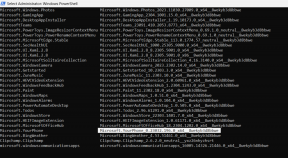Sådan annullerer du Apple Music-abonnement på iPhone og Android
Miscellanea / / November 29, 2021
Jeg kan godt lide Apple Music. Det fungerer upåklageligt på iPhone og er bare så problemfrit sammenflettet med resten af Apples økosystem. Og dens udbredte tilgængelighed på Android og Windows betyder, at jeg ikke har nogen problemer med at få adgang til min musik, uanset hvilken enhed jeg bruger.

Men med Spotify, Amazon musik, og YouTube Musik derude, jeg bliver ved med at finde det sværere at holde fast i mit Apple Music-abonnement for hver dag, der går.
Hvis du er på samme båd, men allerede har besluttet dig for det droppe Apple Music, så lad mig vise, hvad du skal gøre for at opsige dit abonnement.
Det burde også fungere, hvis alt, hvad du leder efter, er at undgå at blive faktureret i slutningen af Apple Musics generøse 3-måneders prøveperiode.
Bare husk på, at du kan opsige dit Apple Music-abonnement på enhver enhed, du bruger det på, det være sig en iPhone, en Android-smartphone, en Mac eller en Windows-pc. Og da dit abonnement er knyttet til dit Apple ID, vil opsigelsen automatisk gælde for alle enheder.
Bemærk: På trods af at du har opsagt dit abonnement, kan du fortsætte med at bruge Apple Music indtil udgangen af den aktuelle faktureringsperiode. Du kan se, hvor meget tid du har tilbage i de sidste faser af annulleringsprocessen.
Også på Guiding Tech
Apple Music - iPhone
Hvis du bruger Apple Music på en iPhone, kan du bruge to måder at opsige dit Apple Music-abonnement på. Den første metode involverer brug af Music-appen, mens den anden metode kræver brug af iPhone Settings-appen. Disse metoder gælder også for iPad.
Metode 1 - Musik App
Trin 1: Åbn Musik-appen, og skift derefter til fanen Til dig. Følg ved at trykke på dit profilportræt til øverste højre hjørne af skærmen.


Trin 2: Tryk på Administrer abonnement. På den efterfølgende skærm, der indeholder dine Apple Music-abonnementsoplysninger, skal du trykke på Annuller abonnement.


Trin 3: Tryk på Bekræft for at annullere dit Apple Music-abonnement.

Metode 2 - Indstillinger App
Trin 1: Åbn appen Indstillinger på din iPhone, og tryk derefter på dit Apple-id. Tryk derefter på Abonnementer.


Trin 2: Vælg Apple Music Subscription fra under sektionen Aktiv. Tryk på Annuller abonnement på skærmen, der følger.


Trin 3: Bekræft, at du vil annullere dit Apple Music-abonnement.

Apple Music - Android
Hvis du bruger Apple Music på en Android-smartphone, kan du nemt opsige dit abonnement ved at dykke ind i Konto-sektionen i Apple Music-appen.
Trin 1: Åbn Apple Music-appen. På en hvilken som helst fane skal du trykke på ikonet med tre prikker i øverste højre hjørne af skærmen og derefter trykke på Konto.


Strin 2: Tryk på Administrer medlemskab, og tryk derefter på Annuller abonnement.


Trin 3: Tryk på Bekræft på pop op-vinduet Bekræft annullering for at annullere dit Apple Music-abonnement.

Apple Music - Mac
Ligesom på iPhone og iPad har du to måder at annullere dit Apple Music-abonnement på Mac - du kan bruge enten Music-appen eller System Preferences-appen.
Også på Guiding Tech
Bemærk: Følgende metoder gælder for Mac'er, der kører macOS Catalina og højere.
Metode 1 - Musik App
Trin 1: Åbn Musik-appen på din Mac. Klik på Konto på menulinjen, og klik derefter på Vis min konto. Vent et par sekunder, mens Musik-appen indlæser dine kontooplysninger.

Trin 2: Rul ned til afsnittet Indstillinger, og klik derefter på Administrer ud for Abonnementer.

Trin 3: Klik på Rediger ud for Apple Music Subscription.

Trin 4: Klik på knappen mærket Annuller abonnement.

Trin 5: Klik på Bekræft for at annullere dit Apple Music-abonnement.

Metode 2 - Systemindstillinger
Trin 1: Åbn Apple-menuen, og klik derefter på Systemindstillinger.

Trin 2: Klik på flisen mærket Apple ID.

Trin 3: Klik på sidefanen Medier og køb, og klik derefter på Administrer ud for Abonnementer.

Trin 4: Klik på Rediger ud for Apple Music Subscription.

Trin 5: Klik på Annuller abonnement.

Trin 6: Bekræft, at du vil annullere dit Apple Music-abonnement.

Apple Music - Windows
På Windows kan du bruge iTunes til at opsige dit Apple Music-abonnement. Trinene forbliver de samme på tværs af begge desktop- og Microsoft Store-versioner af iTunes.
Også på Guiding Tech
Trin 1: Åbn iTunes. Klik på Konto i iTunes-menuen, og klik derefter på Vis min konto. Hvis du bliver bedt om det, skal du logge ind med dit Apple ID-legitimationsoplysninger.

Trin 2: Rul ned på kontoskærmen til afsnittet Indstillinger, og klik derefter på Administrer ud for Abonnementer.

Trin 3: Klik på Rediger ud for Apple Music Subscription.

Trin 4: Klik på knappen mærket Annuller abonnement.

Trin 5: Klik på Bekræft i feltet Bekræft annullering for at annullere dit Apple Music-abonnement.

Skift streams
Har du opsagt dit Apple Music-abonnement? Bare husk det faktum, at du kan fortsætte med at streame eller downloade musik, hvis du har tid tilbage i den aktuelle faktureringscyklus.
Så hvilken musikstreamingtjeneste planlægger du at skifte til? Kommentarafsnittet er lige nedenfor.
Næste: Har du andre tanker? Her er grunden til, at du bør forny dit Apple Music-abonnement.